Cara Membuat Tulisan 3D dengan Corel Draw X7

Tulisan 3D adalah sebuah tulisan yang dibuat sedemikian rupa sehingga terlihat seperti tulisan yang berdiri di atas permukaan benda. Tulisan 3D dibuat dengan menggunakan teknik komputer grafis yang membuat huruf-huruf terlihat seolah-olah menonjol dari layar atau permukaan benda lainnya.
Banyak orang yang menggunakan tulisan 3D untuk menambahkan efek visual pada desain grafis mereka, seperti logo, poster, atau bahkan video. Tulisan 3D dapat dibuat dalam berbagai bentuk dan ukuran sesuai kebutuhan.
Sejujurnya untuk admin jarang sekali menggunakan tools ini entah itu untuk keperluan percetakan maupun info grafis, mungkin karena belum membutuhkannya.
Tapi tidak ada salahnya jika admin memberikan tutorial ini, siapa tau kalian membutuhkan tutorial ini atau mungkin suatu saat jika kalian memdapatkan job untuk sesuatu yang membutuhkan 3D maka kita tidak akan keget lagi, karena sudah mempelajarinya.
Perlu diperhatikan juga, jika Laptop atau PC kalian kurang berspesifikasi tinggi, bersabarlah menggunakan tools ini, karena tools ini cukup memberatkan Laptop atau PC kalian. Ok, langsung saja kita simak baik-baik tutoial ini.
Cara Membuat Tulisan 3D dengan Corel Draw X7

Pilih Effects-Extrude.
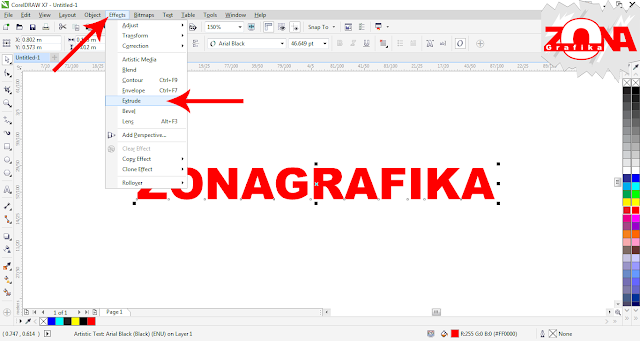
Menunya akan muncul disebelah kanan, pilih jenis extrudenya, disini saya memilih Small Back, jika sudah klik Apply.
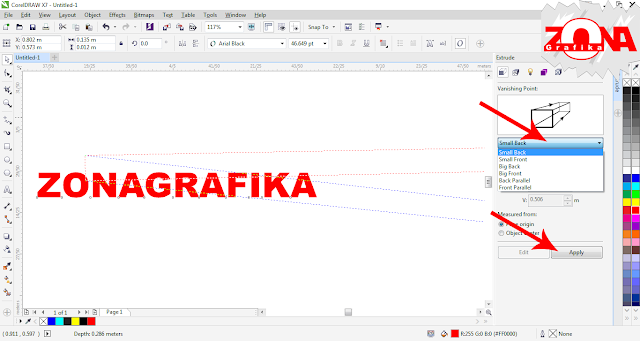
Jika sudah Apply maka Effects nya sudah muncul, tapi bentuknya masih harus di atur lagi.
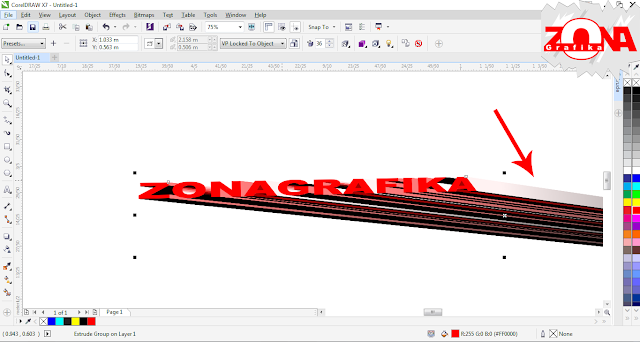
Kita menuju ke Depth untuk mengatur ketebalan.

Lalu ke Extrude Rotation, seperti namanya yaitu untuk mengatur posisi, tinggal klik dan geser saja geser dengan perlahan, karena sedikit saja geser perubahannya cukup besar.

Jika perlu kita ke Extrusion Color untuk merubah warna.

Selanjutnya Extrusion Bevels, menurut saya ini tidak terlalu dibutuhkan ya, tapi mungkin di lain waktu dibutuhkan juga.
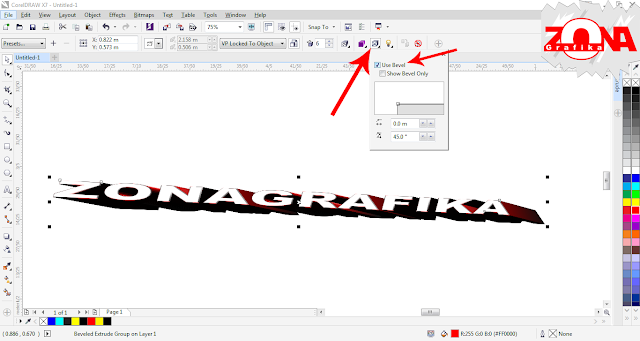
Extrusion Lighting, untuk pencahayaannya agar terlihat lebih 3D lagi.
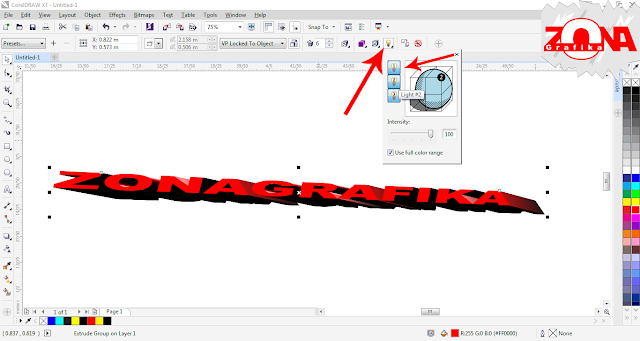
Dan selesai, mudah bukan.


